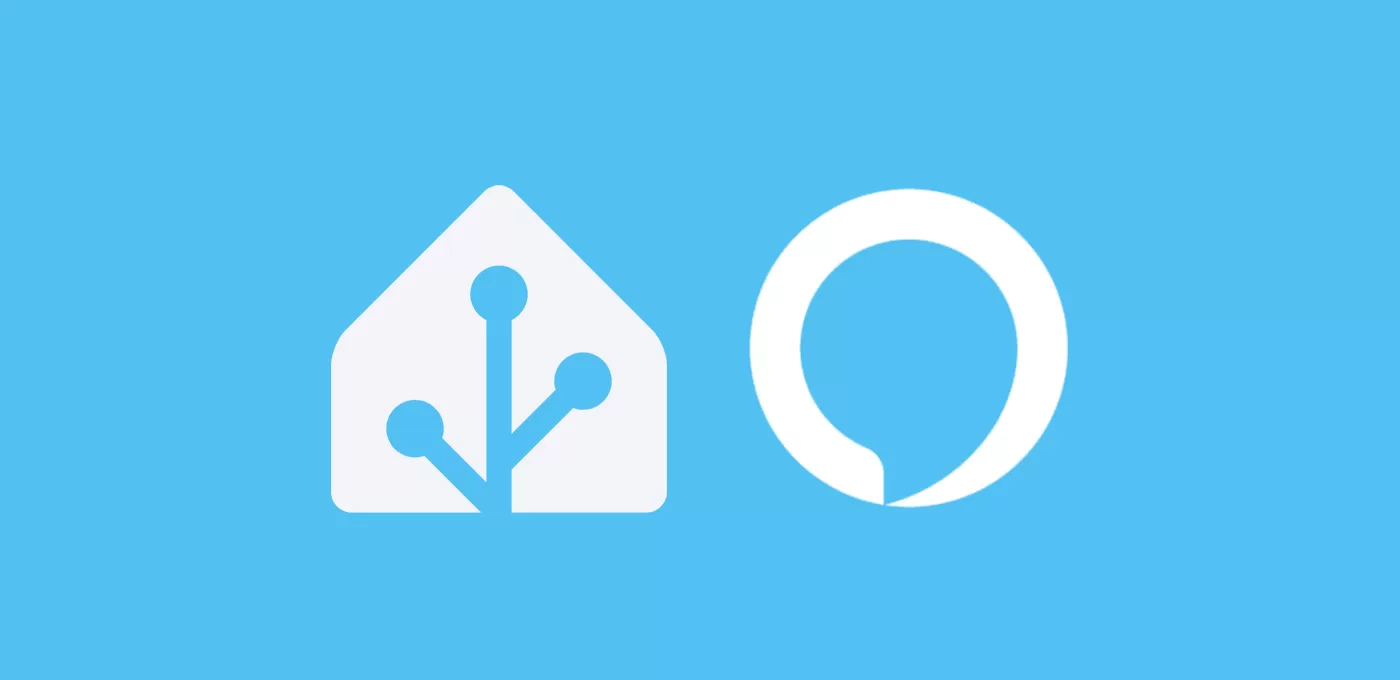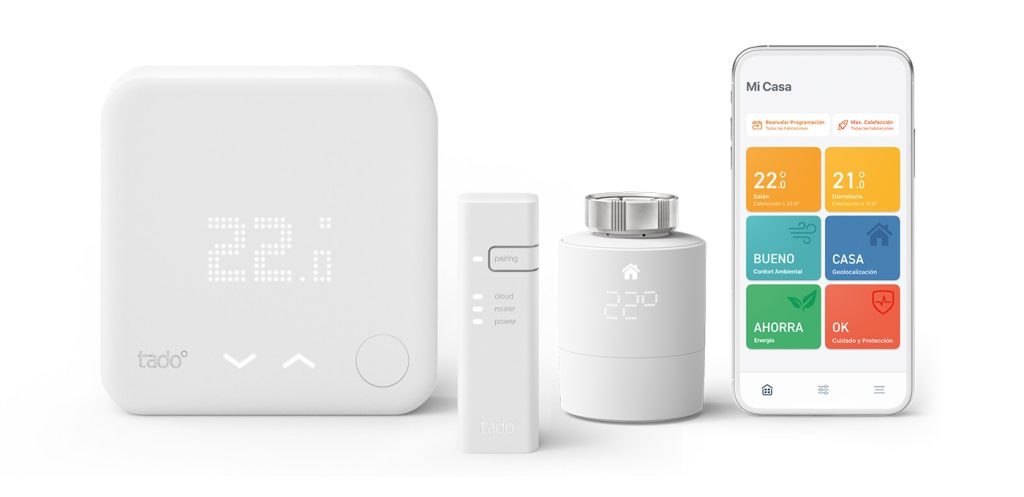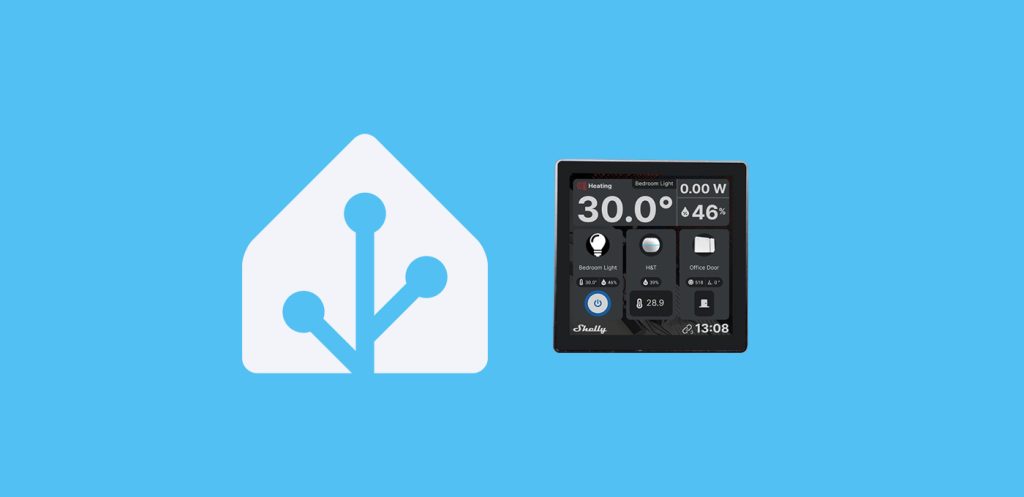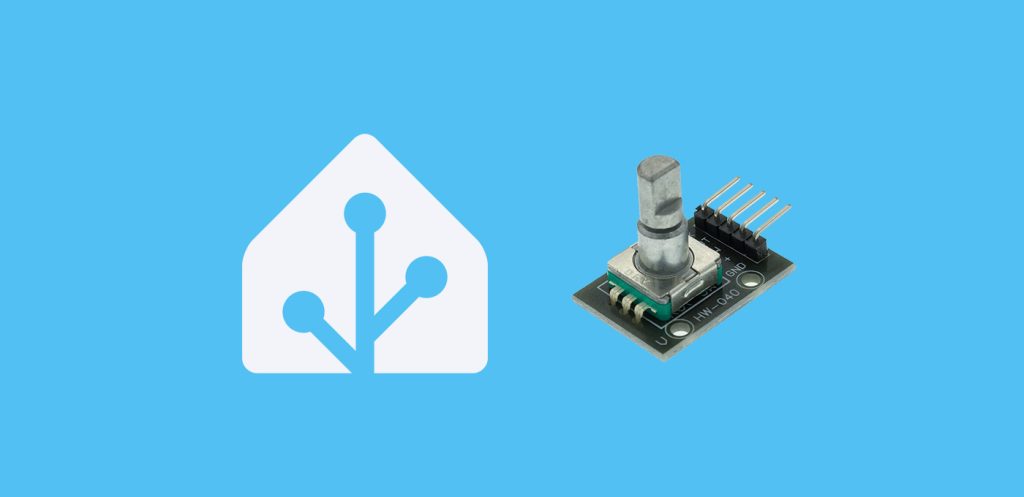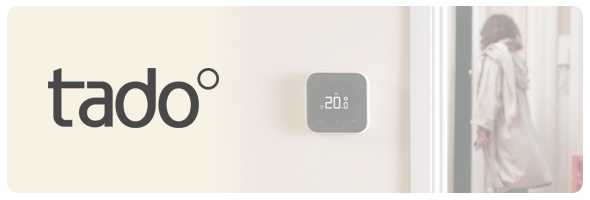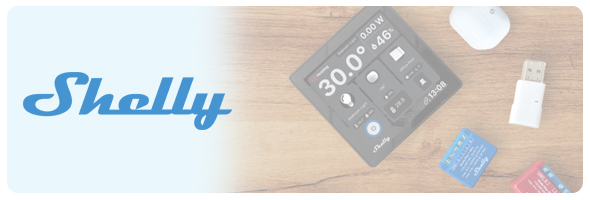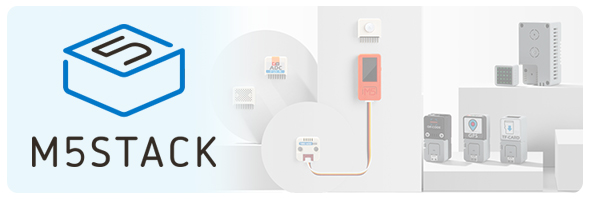En esta entrada te enseño a emitir mp3 personalizados en Alexa, para poder reproducir efectos de sonido en tus altavoces.
Requisitos previos
Para poder emitir mp3 personalizados en Alexa necesitas lo siguiente:
- Lógicamente, disponer de algún altavoz con Alexa.
- Poder acceder a Home Assistant desde fuera de casa.
- Haber integrado Alexa Media Player.
- Un fichero (o varios) de sonido, con una duración inferior a 240 segundos.
-20%

Amazon.es
51,98€
64,99€
PRIMEPRIME
Echo Dot (5.ª generación, modelo de 2022) | Altavoz inteligente wifi y Bluetooth con Alexa, con sonido más potente y de mayor amplitud | Antracita
-30%

Amazon.es
37,98€
54,99€
PRIMEPRIME
Echo Pop | Altavoz inteligente Bluetooth con Alexa de sonido potente y compacto | Lavanda

Amazon.es
109,00€
PRIMEPRIME
Echo Show 5 (3.ª generación) | Pantalla táctil inteligente con Alexa diseñada para controlar tus dispositivos de Hogar digital y más | Antracita

Amazon.es
129,99€
PRIMEPRIME
Echo Show 8 (2.ª generación, modelo de 2021) | Pantalla HD inteligente con Alexa y cámara de 13 MP | Antracita
*Algún precio puede haber cambiado desde la última revisión
Preparación del fichero
Para poder emitir mp3 personalizados en Alexa estos tienen que estar transformados a un formato especial soportado por Amazon. La buena noticia es que no necesitas tener ni idea de edición de audio, ya que vamos a utilizar un conversor online siguiendo estos pasos:
- Entra en la página de Jovo.
- Pulsa sobre el campo que indica «Drop files here or click to upload».
- A continuación selecciona los ficheros que quieras utilizar.
- Tras unos segundos tus ficheros se habrán convertido y podrás escuchar como han quedado pulsando en el botón de «play». Si te convence la calidad, pulsa sobre los 3 puntos y haz click en «Descargar». Esto ha sido todo!
💡 Alternativamente, puedes descargar el programa gratuito Audacity. Ejecútalo y abre tu fichero. Junto al nombre de tu fichero verás una pequeña flecha, baja hasta "Frecuencia" y selecciona '16000 Hz'. Ahora, pulsa en Archivo > Exportar audio > Exportar a ordenador. En formato indica "Archivos mp3", en modo de velocidad "Constante" y en calidad "48 kbps". Por último pulsa en "Exportar" y el fichero se guardará en la ruta elegida.- Ahora tienes que copiar estos ficheros dentro de la ruta ‘config/www’. De hecho, te recomiendo que crees una nueva carpeta aquí llamada, por ejemplo, ‘mp3’. De esta forma tus ficheros quedarán en la ruta ‘config/www/mp3/‘. Por cierto, para ello te recomiendo que utilices el complemento Samba Share.
- Ahora tienes que comprobar que puedes acceder a tus ficheros desde la url externa. Por ejemplo, si accedes con el dominio ‘www.aguacatec.es’ y tu fichero se llamap ‘audio.mp3’, tendrás que introducir la siguiente url en tu navegador.
https://www.aguacatec.es/local/mp3/audio.mp3- Si todo es correcto debería aparecer en pantalla un pequeño reproductor y al hacer clic en el botón de «play» escucharás tu audio.
- Ahora ve a Herramientas para desarrolladores > Servicios y selecciona el servicio ‘notify.alexa_media’. Luego pulsa en el botón «Ir al modo YAML» e introduce el siguiente código, reemplazando la url de tu fichero de audio y la entidad de tu altavoz por el que quieres escuchar el audio.
service: notify.alexa_media
data:
message: <audio src='https://www.aguacatec.es/local/mp3/audio.mp3'/>
target: media_player.echo_dot
data:
type: tts
- Por último, pulsa en el botón «Llamar servicio» para escuchar el sonido en tu altavoz.
- Ahora sólo tienes que copiar este código en el ‘script’ o automatización siempre que quieras emitir mp3 personalizados en Alexa.
¿Dudas?¿necesitas ayuda? entra aquí
Y si te ha gustado, compártelo! 🙂